„Always on Display“ diegimo „Vivo“ telefonuose instrukcijos
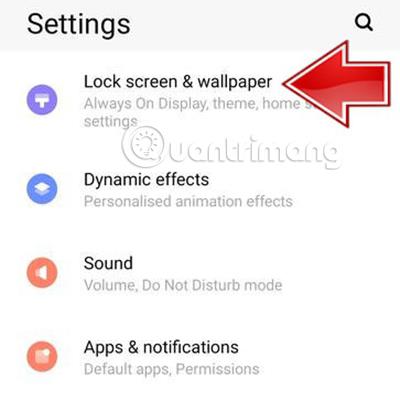
Kaip naudoti Visada ekrane režimą „Vivo“ telefone, kurį naudojate. Išsiaiškinkime dabar per šį straipsnį.
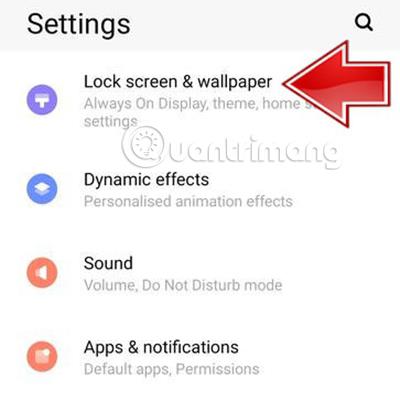
Kaip naudoti Visada ekrane režimą „Vivo“ telefone, kurį naudojate. Šiame straipsnyje bus parodyta, kaip greitai ir paprastai nustatyti ir naudoti šią funkciją. Išsiaiškinkime dabar.
Kas visada rodoma ekrane?
„Always On Display“, dar žinoma kaip AOD, yra funkcija, leidžianti rodyti naudingą informaciją, pvz., datą ir laiką, orą, praleistų skambučių akumuliatoriaus būseną, pranešimus apie pranešimus ir... net tada, kai vartotojas nenaudoja įrenginio. Tiksliau, jei norite matyti pranešimo detales, tereikia paspausti rodomą vietą, telefonas automatiškai greitai pasieks atitinkamą programą.
Norėdami išsamiau suprasti šį režimą, galite perskaityti daugiau kitame straipsnyje.
Kaip „Vivo“ įdiegti „Always on Display“.
Pastaba: toliau nurodyti veiksmai buvo atlikti „Vivo V21e“ telefonu.
1 veiksmas: eikite į telefono nustatymus ir pasirinkite Užrakinimo ekranas ir fonas.
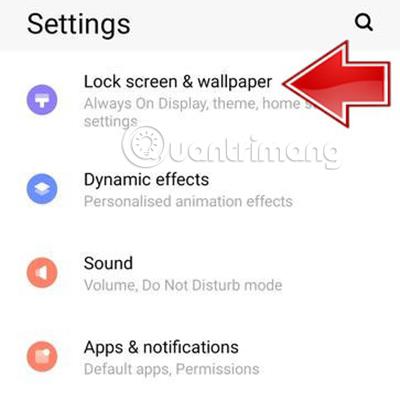
2 veiksmas: įjunkite Visada įjungto rodymo režimą .
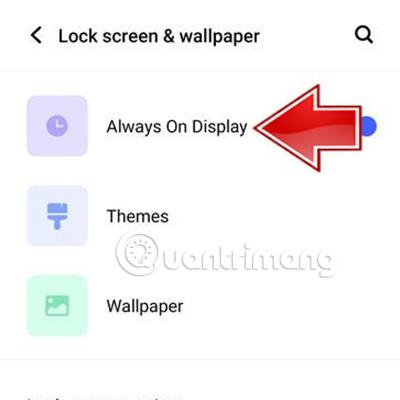
3 veiksmas: spustelėkite skyrių Visada rodomi stiliai , kad sureguliuotumėte šios funkcijos rodymo efektą.
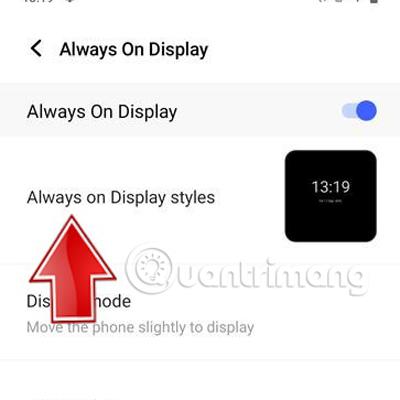
4 veiksmas : čia galite pasirinkti norimo naudoti AOD režimo rodymo stilių.
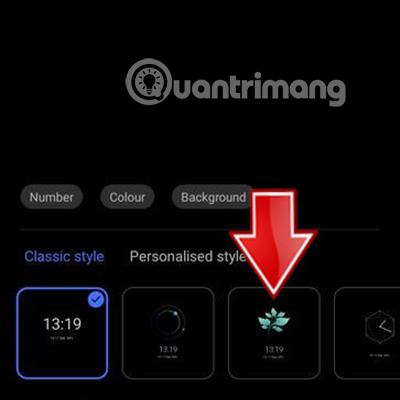
5 veiksmas: taip pat galite spustelėti skyrių Personalizuotas stilius , kad gautumėte daugiau tinkinimo parinkčių.

6 veiksmas: spustelėkite Taikyti , tada spustelėkite rodyklę viršutiniame dešiniajame ekrano kampe.
7 veiksmas: Tada turite spustelėti ekrano režimą.
Čia galite pasirinkti visada rodomo režimo rodymo laiką, bus 3 parinktys, įskaitant:
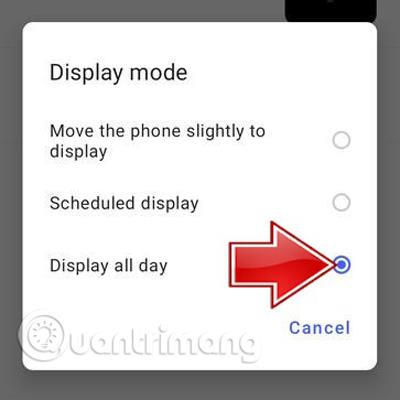
Jei pasirenkate Suplanuotas rodymas , galite pasirinkti pradžios ir pabaigos laiką spustelėdami dvi naujas pasirodžiusias skiltis – Pradžia ir Pabaiga. Pasirinkę laiką, kurį norite naudoti AOD, spustelėkite Gerai , kad užbaigtumėte.
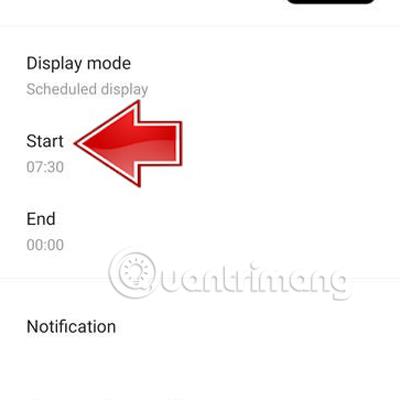
8 veiksmas: jei norite tinkinti AOD rodomą pranešimą, spustelėkite skyrių Pranešimas.
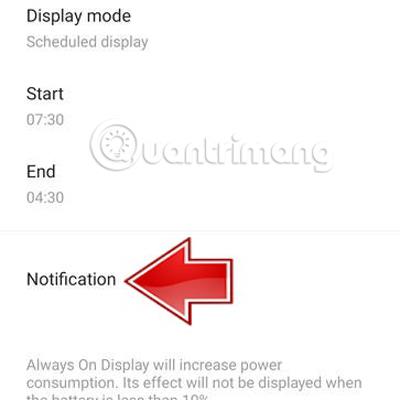
Čia galite pažymėti „Messenger“ arba „Phone“ , kad gautumėte pranešimus apie šiuos elementus, kai naudojate AOD režimą.
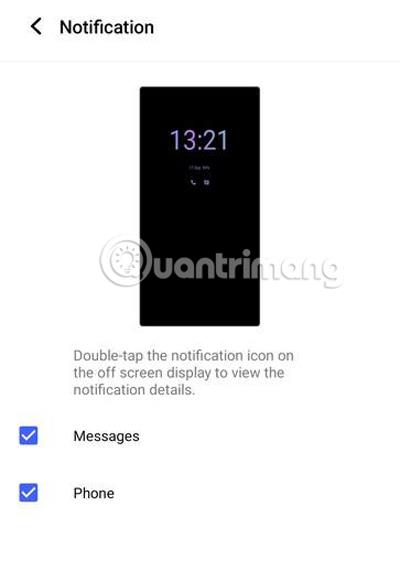
Taigi atlikote veiksmus, kad nustatytumėte AOD režimą savo Vivo telefone. Sėkmės.
Naudodami realaus laiko kalbos konvertavimo į tekstą funkcijas, įdiegtas daugelyje įvesties programų, turite greitą, paprastą ir tuo pat metu itin tikslų įvesties metodą.
Tiek kompiuteriai, tiek išmanieji telefonai gali prisijungti prie „Tor“. Geriausias būdas pasiekti „Tor“ iš savo išmaniojo telefono yra per „Orbot“, oficialią projekto programą.
„oogle“ taip pat palieka paieškos istoriją, kurios kartais nenorite, kad jūsų telefoną pasiskolinęs asmuo matytų šioje „Google“ paieškos programoje. Kaip ištrinti paieškos istoriją „Google“, galite atlikti šiame straipsnyje nurodytus veiksmus.
Žemiau pateikiamos geriausios netikros „Android“ GPS programos. Visa tai nemokama ir nereikia išjungti telefono ar planšetinio kompiuterio.
Šiais metais „Android Q“ žada į „Android“ operacinę sistemą pristatyti daugybę naujų funkcijų ir pakeitimų. Pažiūrėkime, kokia numatoma „Android Q“ ir tinkamų įrenginių išleidimo data yra kitame straipsnyje!
Saugumas ir privatumas vis dažniau tampa pagrindiniais išmaniųjų telefonų naudotojų rūpesčiais apskritai.
Naudodami „Chrome“ OS režimą „Netrukdyti“, galite akimirksniu nutildyti erzinančius pranešimus, kad darbo sritis būtų labiau sutelkta.
Ar žinote, kaip įjungti žaidimo režimą, kad optimizuotumėte žaidimo našumą telefone? Jei ne, panagrinėkime tai dabar.
Jei norite, taip pat galite nustatyti permatomus fono paveikslėlius visai Android telefono sistemai naudodami Designer Tools programą, įskaitant programos sąsają ir sistemos nustatymų sąsają.
Pristatoma vis daugiau 5G telefonų modelių – nuo dizaino, tipų iki segmentų. Šiame straipsnyje iškart apžvelgsime 5G telefonų modelius, kurie bus pristatyti šį lapkritį.









